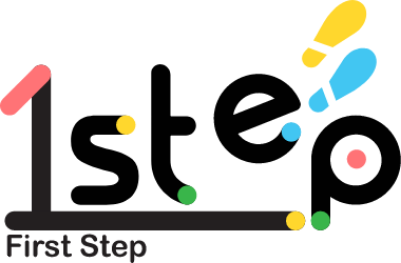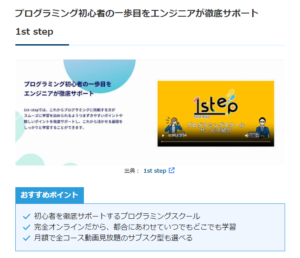今回は無料で使える画像編集ソフト「 GIMP 」について紹介していきます。
透過処理や明るさの変更等、無料でとても優秀なソフトなので、是非ダウンロードしてみてください。
GIMPとは
数多くの画像編集機能を兼ね備えており、GIMPがあればたいていの画像編集ができてしまうという高性能なソフトです。
1996年にGIMP 0.54が公式リリースされ、現在は2.10.0が最新のバージョンとなっています。
レイヤー、トーンカーブ、ヒストグラム、画像の形状からの切り抜き、ブラシエディタ、パスの編集、多種多様なプラグインなどに加え、モザイク編集や、アニメーション合成を行うなどといったフィルタ機能も数多く備えており、これ一つで、コンピュータ上のほとんどの画像編集は行える。しかし多機能性を外部プラグインやスクリプトなどに頼っているため起動時の読み込み量が多く、時間がかかる。
https://ja.wikipedia.org/wiki/GIMP
GIMPでできること
画像の切り抜き
画像の切り抜きたい部分を選択して、切り抜くことが可能です。
背景を切り取ったりする余計な部分をカットでき削除、貼り付けなどが可能です。
文字入れ
画像の上に文字を配置する機能です。
文字のカラー、大きさ、フォントなども変更可能です。
透過・ぼかし
画像の一部または全体にぼかし、透過を行うことが可能です。
わざとぼかしてポートレートのような画像を作ったり、いらない部分を透過することができます。
モザイク処理
モザイク処理をすることができます。
不要な情報が写ってしまった際に隠す時によく使います。
拡大・縮小・リサイズ
画像全体や、切り取ったあとの一部などを拡大・縮小・リサイズを行うことができます。
画像合成
複数の画像を一つにすることができる機能です。
他にも、様々なことがGIMPで行うことができます。

DL方法
GIMPの公式サイトから赤文字で書かれているダウンロードボタンをクリック。
自分の使っているOSのバージョンをダウンロードしセットアップを開きましょう。
言語を選択(日本語可)しインストールで完了です。
まとめ
無料でありながら、有料ソフトと同等の機能を兼ね備えたとても優秀なソフトです。
操作も比較的簡単で使いやすいので一度使ってみてはいかがでしょうか。
ラインドットデザイン

これがしたい!じゃあ、どうすれば実現できる?選択肢はいくつある?
ラインドットデザインは、お客様と一緒に話し合い、考えます。
限られたヒアリングのお時間の中で、お客様の想いやストーリーを掬い取って形にします。お客様が考えていること、それをお聞きした上で私たちが考えること、双方の考えをすり合わせ、よりクオリティの高いデザインをご提案いたします。
ラインドットデザインは大阪市北区に本社を構える、Webサイト/ロゴ/パンフレット/名刺/動画制作など、企業のトータルブランディングを得意とする制作会社です。
これまで多様な業種・業界とのお取引があり、企業サイト/採用サイト/サービスサイト/LP/ECサイトなどの新規制作からリニューアルまで幅広い実績がございます。
ラインドットデザイン公式ページ:https://linedot-design.com/
ラインドットデザインご相談、お見積りページ:https://linedot-design.com/contact/